Dengan menggunakan aplikasi KineMaster, kita dapat dengan mudah menambahkan animasi bingkai baik dalam sebuah foto, quotes, atau bahkan video. Namun, sebelum menambahkan animasi bingkai ke dalam foto, quotes, dan video, kita juga perlu mengetahui bagaimana cara membuat bingkai di KineMaster.
Kali ini, kita akan mencoba membuat sebuah bingkai putus-putus di KineMaster. Bagaimana cara membuatnya? Sangat mudah kok, kita hanya harus mengikuti beberapa langkah mudah berikut ini.
Tutorial
1. Untuk membuat bingkai putus-putus, kamu harus download dulu gambar B&W disini.
2. Sekarang kamu dapat buka aplikasi KineMaster di smartphone kamu.
3. Untuk memulai klik icon ‘+’.
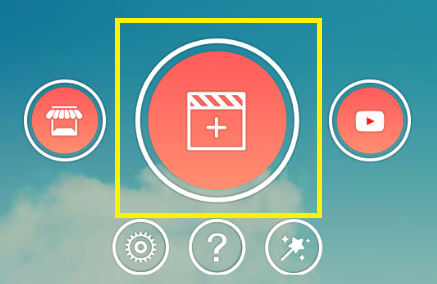
Pilih aspek rasio, disini saya akan menggunakan aspek rasio 1:1.
4. Pilih ‘Media’.
Cari background warna hitam. Klik centang.
5. Perpanjang durasi dengan klik icon titik-titik di belakang background dan tarik sesuai dengan kebutuhan.
Disini saya akan memperpanjang durasi menjadi 10 detik. Klik centang.
6. Sekarang pilih ‘Lapisan’ – ‘Gambar’.
Cari gambar B&W, dan klik centang.
7. Perbesar gambar B&W, dan panjangkan durasi menjadi 10 detik sesuai dengan background.
Tampilan menjadi:
8. Untuk membuat bingkai, pilih kembali ‘Lapisan’ – ‘Gambar’.
Cari kembali background warna hitam. Klik centang.
Perbesar ukuran background hingga menyerupai bingkai.
9. Agar bingkai berputar, klik gambar B&W – pilih ‘Animasi Keseluruhan’.
10. Kamu bebas memilih animasi, namun disini saya akan memilih animasi ‘Putar Searah Jarum Jam’. Klik centang.
11. Untuk menjadikan menjadi video pilih share untuk meng-ekspor video bingkai.
12. Video bingkai putus-putus kini telah selesai, dan siap digunakan untuk mempercantik tampilan foto, quotes, serta video favorit kamu.
Sangat mudah bukan. Sekian tutorial ‘Cara Membuat Bingkai Putus-Putus di KineMaster’. Selamat mencoba.